Videresende et møte i Outlook
Hvis du vil invitere noen til et møte du ikke har organisert, kan du videresende møtet til dem. Når mottakeren mottar møteinnkallelsen, ser det ut til å komme fra møtearrangøren, og møtearrangøren mottar varsel om at du videresendte møtet.
Velg et fanealternativ nedenfor for versjonen av Outlook som du bruker. Hvilken versjon av Outlook har jeg?
Obs!: Hvis trinnene under denne Nye Outlook-fanen ikke fungerer for deg, kan det hende du ikke bruker nye Outlook for Windows ennå. Velg klassisk Outlook-fane, og følg disse trinnene i stedet.
Videresende et møte når du ikke er arrangøren
Du kan videresende et møte som noen andre har invitert til.
Obs!: Du har ikke mulighet til å videresende møtet til andre hvis arrangøren har deaktivert Tillat videresending.
-
Åpne møtet du vil videresende.
-
Velg

(Hvis møtet er en serie, har du muligheten til å videresende bare den valgte hendelsen eller hele serien.)
-
Legg til personene du vil videresende møtet til, på Til-linjen , og legg til en melding til mottakeren hvis du vil.
-
Velg Send.
Hindre videresending av et møte du opprettet
-
Velg Ny hendelse i kalenderen, eller åpne et møte du har opprettet.
-
Velg

-
Velg Send.
Tips!: Hvis du vil hindre videresending av e-postmeldinger, kan du se Forhindre videresending av e-post.
Videresende et møte når du ikke er arrangøren
Slik videresender du et møte eller en møteserie som er i kalenderen:
-
Dobbeltklikk møtet i kalenderen for å åpne det.
-
Hvis du vil ha et regelmessig møte, velger du Bare denne for å videresende ett enkelt møte i serien, eller velg Hele serien for å videresende hele serien.
-
-
Velg Videresend > Videresend i Handlinger-gruppen på hovedmøtemenyen (møte,møteinnekomst eller møteserie).
-
Skriv inn e-postadressen eller adressene til personene du vil videresende møtet til, i Til-linjen, og velg deretter Send.
Videresende et møte når du er møtearrangør
Hvis du er møtearrangøren, er den enkleste måten å invitere noen andre til et møte på å åpne møtet fra kalenderen og legge dem til som deltaker.
Når du har lagt til flere deltakere, velger du Send oppdatering. Du kan velge om du vil sende oppdateringen bare til deltakere som er lagt til eller endret, eller til alle deltakerne.
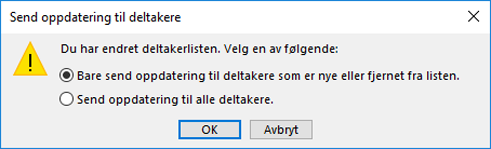
Anbefalte fremgangsmåter for videresending av møteinvitasjoner
Når du bruker Outlook til å videresende et møte til noen som ikke opprinnelig var invitert til møtet, sender Outlook et varsel om videresending til møtearrangøren.
De eksisterende møtedeltakerne blir ikke varslet om deltakeren som er lagt til.
-
Hvis eksisterende deltakere trenger å vite at en ekstra deltaker ble lagt til i møtet, må arrangøren åpne møtet i kalenderen og sende en møteoppdatering til alle deltakerne.
Du kan ikke kopiere eller blindkopiere en person i en møteinnkallelse. Du kan imidlertid legge til mottakere som valgfrie deltakere










